Hur man konverterar handskrift till text med Samsung Notes

Om du letar efter ett uppfriskande alternativ till det traditionella tangentbordet på skärmen, erbjuder Samsung Galaxy S23 Ultra en utmärkt lösning. Med
Det finns många sätt att öppna en app i Windows. Från användningen av skrivbordsikoner till ikoner som fästs i startfältet, det finns metoder som passar hur någon vill öppna appar. Startmenyn samlar en lista över alla installerade appar. De flesta av dessa är lätta att komma åt och är synliga direkt från startmenyn, men vissa appar listas i mappar.
I vissa fall är det meningsfullt att använda mappar i Start-menyn, som att gruppera uppsättningen av Windows-tillbehör. Att spara utrymme för en rad verktyg genom att gruppera dem tillsammans är ingen dålig idé, särskilt när de inte är så vanligt förekommande eller har ett liknande syfte.
Det är dock irriterande att många program skapar en startmenymapp bara för genvägen för att starta appen. Det är lite rimligt om en app även innehåller andra länkar och dokument, som dokumentation eller länkar till supportforum. Många appar gör dock inte ens detta, utan har istället bara en länk för att starta appen ensam i en mapp. I de värsta exemplen ger vissa appar inte ens mappen samma namn som appen, vilket gör det svårare att hitta appen för att starta den.
Hur man effektiviserar öppning av appar
Tack och lov är det relativt enkelt att fixa detta manuellt, om du inte gillar det. För att göra det måste du hitta en kränkande mapp, högerklicka sedan på appen inuti den, välj "Mer" och klicka sedan på "Öppna filplats".
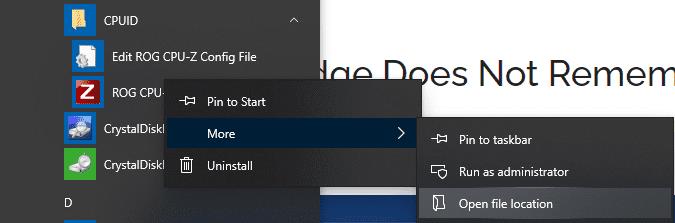
Öppna Start-menyn, öppna en mapp, högerklicka sedan på appen i den, välj "Mer" och klicka sedan på "Öppna filplats".
Det finns två mappar som Windows använder för att lagra genvägar till installerade program, den första är "C:\ProgramData\Microsoft\Windows\Start Menu\Programs\" och den andra är "C:\Users\[ditt_användarnamn]\AppData\Roaming \Microsoft\Windows\Startmeny\Programs".
Du kommer att upptäcka att genvägen för att köra appen är en mapp djupare än en av katalogerna ovan. Kopiera och klistra helt enkelt in genvägen en nivå upp i katalogen "Program". Så länge som en kopia av genvägen finns i en av de två "Program"-katalogerna kommer alla andra versioner i mappar att ignoreras, så du behöver inte ta bort den ursprungliga genvägen.
Tips: Mappen i ProgramData kräver administrativa behörigheter för att redigera, så du kan behöva administrativa behörigheter för att klistra in där. Du kan klistra in genvägen till den andra "Program"-katalogen utan problem.
Många mappar kommer också att innehålla ett eller flera objekt som du kommer att notera inte visas i Start-menyn. Till exempel, avinstallationsprogram och konfigurationsfiler dyker aldrig upp. Om den enda filen i en mapp har flyttats upp en nivå och allt annat inte visas, kommer mappen automatiskt att döljas i Start-menyn.
Att flytta filer från startmenymappar som denna kan hjälpa dig att hitta och komma åt genvägarna snabbare, samt ge dig en mer strömlinjeformad startmenyupplevelse.
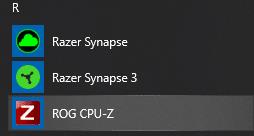
Du kan se att ROG CPU-Z inte längre finns i en mapp, notera att den tidigare var listad i en mapp med utvecklarens namn vilket gör det svårare att hitta.
Tips: Vissa avinstallationsprogram kanske inte rensar bort de flyttade eller kopierade versionerna av ett programs genväg, så du kan ibland behöva rensa upp dessa manuellt.
Om du letar efter ett uppfriskande alternativ till det traditionella tangentbordet på skärmen, erbjuder Samsung Galaxy S23 Ultra en utmärkt lösning. Med
Vi visar hur du ändrar markeringsfärgen för text och textfält i Adobe Reader med denna steg-för-steg guide.
För många användare bryter 24H2-uppdateringen auto HDR. Denna guide förklarar hur du kan åtgärda detta problem.
Lär dig hur du löser ett vanligt problem där skärmen blinkar i webbläsaren Google Chrome.
Undrar du hur du integrerar ChatGPT i Microsoft Word? Denna guide visar dig exakt hur du gör det med ChatGPT för Word-tillägget i 3 enkla steg.
Om LastPass misslyckas med att ansluta till sina servrar, rensa den lokala cacheminnet, uppdatera lösenordshanteraren och inaktivera dina webbläsartillägg.
Microsoft Teams stöder för närvarande inte casting av dina möten och samtal till din TV på ett inbyggt sätt. Men du kan använda en skärmspeglingsapp.
Referenser kan göra ditt dokument mycket mer användarvänligt, organiserat och tillgängligt. Denna guide lär dig hur du skapar referenser i Word.
I den här tutoren visar vi hur du ändrar standardzoominställningen i Adobe Reader.
Upptäck hur man fixar OneDrive felkod 0x8004de88 så att du kan få din molnlagring igång igen.






